品牌型号:联想GeekPro 2020
操作系统:win7 64位旗舰版
部分用户可能电脑型号不一样,但系统版本一致都适合该方法。
重装系统按f几u盘启动?下面就一起来了解一下。
重装系统进u盘启动按键:F1, F2,F8,F9, F10,F12,DEL, ESC。下面以按del键进入U盘启动为例:
开机按del键进入BIOS设置界面,选择高级BIOS设置Advanced BIOS Features。
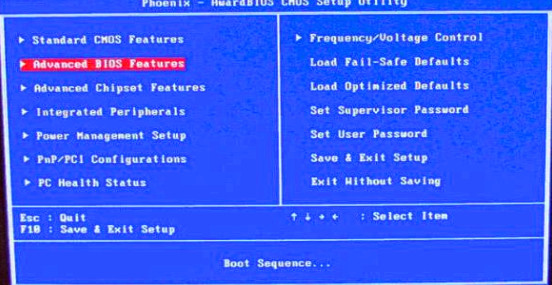
高级BIOS设置(Advanced BIOS Features)界面,选择硬盘启动优先级:Hard Disk Boot Priority。
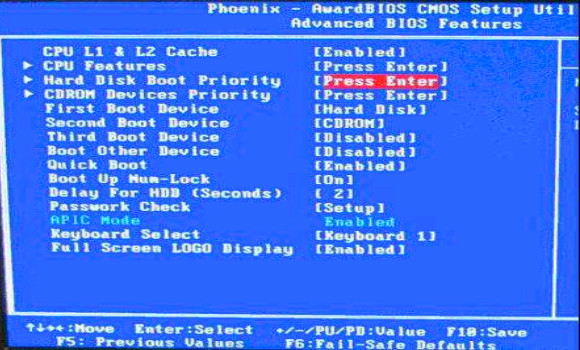
硬盘启动优先级(Hard Disk Boot Priority)选择使用小键盘上的加减号来选择与移动设备,将U盘选择在最上面,按ESC键退出,回到第2步的设置界面。
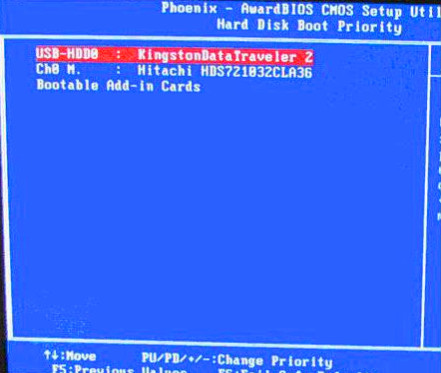
最后选择第一启动设备(First Boot Device):该版本的BIOS这里没有U盘的“USB-HDD”、“USB-ZIP”之类的选项,选择Hard Disk可以启动电脑。
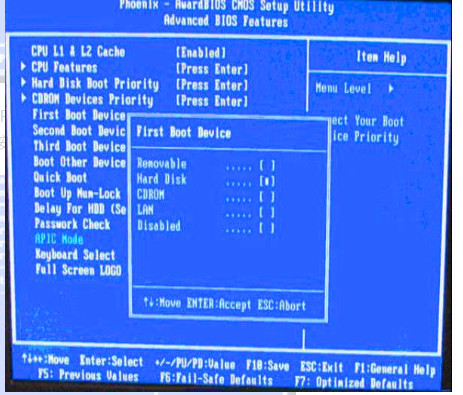
点击阅读全文